¿Quieres combinar y editar por lotes categorías y etiquetas en WordPress?
A medida que tu blog crece y cambia, puede que haya algunas categorías y etiquetas que ya no utilices. Este desorden puede hacer que sea más difícil para los visitantes navegar por tu sitio e incluso puede perjudicar tu SEO en WordPress.
En este artículo, le mostraremos cómo combinar y editar por lotes categorías y etiquetas en WordPress.
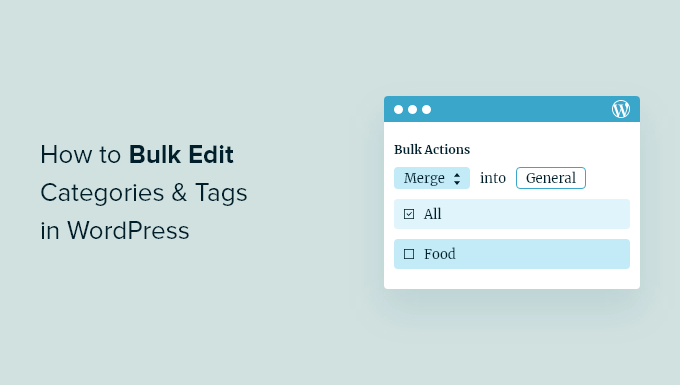
¿Cuándo es necesario combinar categorías y etiquetas en WordPress?
Lascategorías y etiquetas son una buena forma de organizar tus artículos y ayudar a los visitantes a encontrar contenido interesante. También pueden mejorar tu posicionamiento SEO en WordPress ayudando a los motores de búsqueda a entender tus entradas para que puedan mostrarlas a personas que buscan contenidos como los tuyos.
Sin embargo, en algún momento puede dejar de utilizar determinadas categorías o etiquetas. Incluso puede decidir fusionar categorías y etiquetas similares. Esto también puede ayudarle a reducir el número de etiquetas en sus entradas de WordPress.
Si esto sucede, entonces usted podría renombrar manualmente sus categorías, o editar cada entrada del blog de WordPress y cambiar sus categorías y etiquetas asignadas. Sin embargo, esto te llevará tiempo y esfuerzo, especialmente si tienes mucho contenido.
Dicho esto, veamos cómo editar por lotes y combinar categorías en WordPress, paso a paso. Simplemente usa los enlaces rápidos de abajo para saltar directamente al método que quieras usar:
Método 1: Usando el editor por lotes incorporado en WordPress (Rápido y fácil)
Puede añadir categorías y etiquetas a varias entradas a la vez utilizando las herramientas integradas de WordPress.
Ten en cuenta que no puedes quitar / eliminar etiquetas y categorías con este método. Si desea borrar etiquetas y categorías, deberá utilizar el método 2.
Añadir por lotes / en lotes múltiples entradas a una nueva categoría de WordPress
Para añadir categorías y etiquetas a una entrada, dirígete a Entradas ” Todas las entradas y comprueba la casilla junto a cada entrada que quieras cambiar.
A continuación, haga clic en el menú desplegable “Acciones en lotes” y seleccione “Editar”. A continuación, haz clic en “Aplicar”.
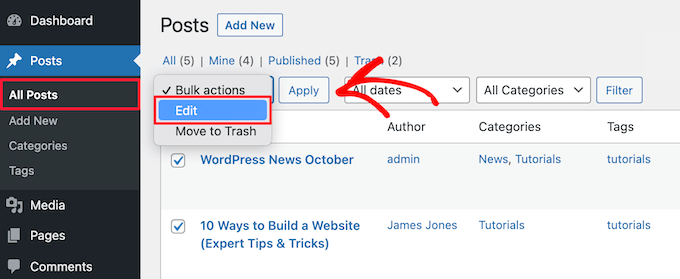
Ahora verá las herramientas de edición por lotes / en lotes para estas entradas.
Para añadir entradas a una nueva categoría, sólo tiene que marcar / comprobar la casilla situada junto a esa categoría. Para añadir más etiquetas, basta con escribir en la casilla “Etiquetas” y separar cada etiqueta con una coma.
Una vez hecho esto, haga clic en el botón “Actualizar”.
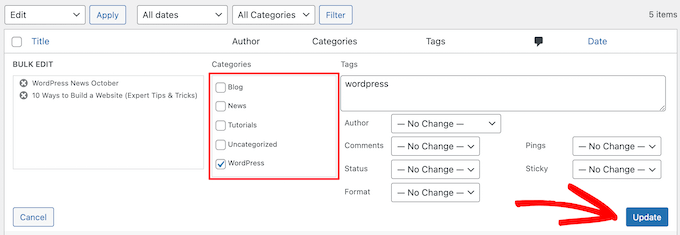
WordPress añadirá estas categorías y etiquetas a las entradas seleccionadas.
Transferir entradas manualmente a nuevas categorías de WordPress
¿Desea mover entradas a una nueva categoría?
Puede transferir una entrada en unos pocos clics utilizando los ajustes de edición rápida. Esta es una buena opción si solo necesitas actualizar unas pocas entradas.
En el Escritorio de Todas las Entradas, pasa el cursor sobre la entrada que deseas mover a una nueva categoría. Cuando aparezca, haz clic en el enlace “Edición rápida”.
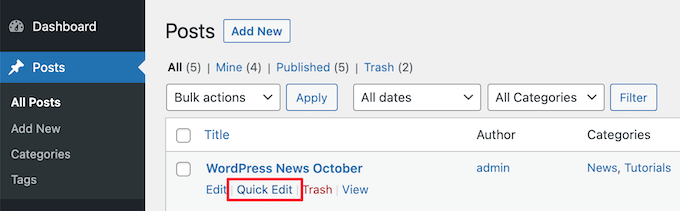
Ahora verá una sección similar a la de herramientas de edición por lotes anterior.
Para ello, simplemente desmarque la categoría actual y, a continuación, marque la casilla siguiente a la categoría que desea utilizar en su lugar. En este punto, también puede añadir o borrar etiquetas utilizando la casilla “Etiquetas”.
Cuando hayas terminado, no olvides hacer clic en “Actualizar” para guardar los cambios.
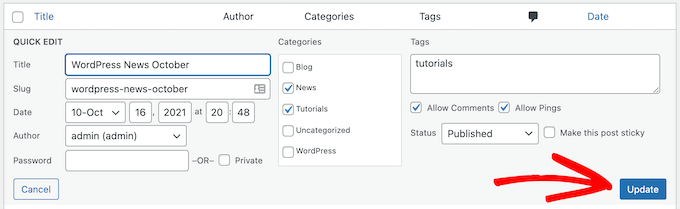
Método 2: Usar TaxoPress (Mejor para fusionar y borrar por lotes / en lotes)
Si desea combinar y editar por lotes categorías y etiquetas, entonces usted tendrá que utilizar TaxoPress. Este plugin gratuito tiene una sola pantalla donde puedes editar las categorías y etiquetas de todas tus entradas de WordPress. Si fusionas etiquetas y categorías, entonces TaxoPress también actualizará todas las entradas relacionadas automáticamente.
Lo primero que tienes que hacer es instalar y activar el plugin. Para más detalles, consulte nuestra guía paso a paso sobre cómo instalar un plugin de WordPress.
Una vez hecho esto, ya puede editar por lotes y combinar categorías y etiquetas.
Cómo editar por lotes / en lotes categorías y etiquetas
TaxoPress le permite añadir o eliminar cualquier categoría o etiqueta de un número ilimitado de entradas de WordPress. Esto puede ser útil si usted ha analizado su categoría de WordPress y análisis de etiquetas, y decide hacer cambios importantes seguro.
Para ello, basta con ir a TaxoPress “ Edición masiva de términos. En la parte superior de la pantalla, abra el menú desplegable y seleccione “Categorías” o “Etiquetas”.
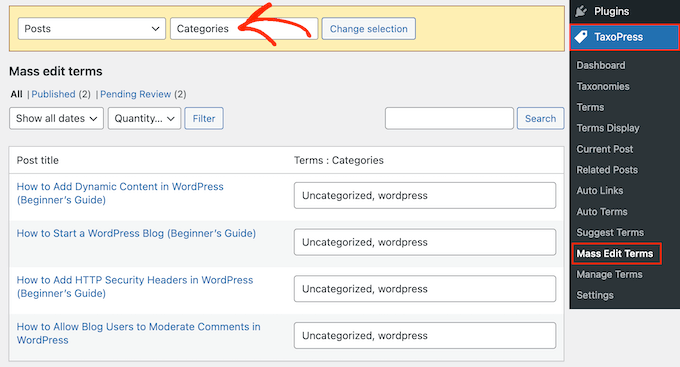
A continuación, haga clic en “Cambiar selección”.
TaxoPress mostrará entonces un listado de todas sus entradas, junto con sus categorías o etiquetas.
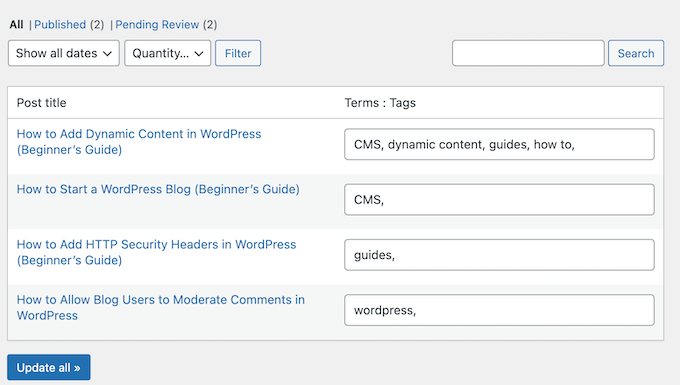
Para añadir una nueva categoría o etiqueta a una entrada, basta con escribirla en la casilla y asegurarse de separar cada término con una coma. Para eliminar una categoría o etiqueta, basta con quitarla.
Sólo tienes que repetir estos pasos para cambiar las categorías o etiquetas de cada entrada.
Cuando esté satisfecho con los cambios, haga clic en el botón “Actualizar todo”.

Cómo combinar categorías y etiquetas en WordPress
TaxoPress también puede fusionar varias categorías o etiquetas en un nuevo término. Aún mejor, se aplicará este nuevo término a todas las entradas afectadas, que le puede ahorrar un montón de tiempo en comparación con el cambio y movimiento de categorías manualmente.
Para fusionar categorías o etiquetas, debe ir a TaxoPress “ Gestionar términos. Ahora puede abrir el menú desplegable y elegir si desea combinar categorías o etiquetas.
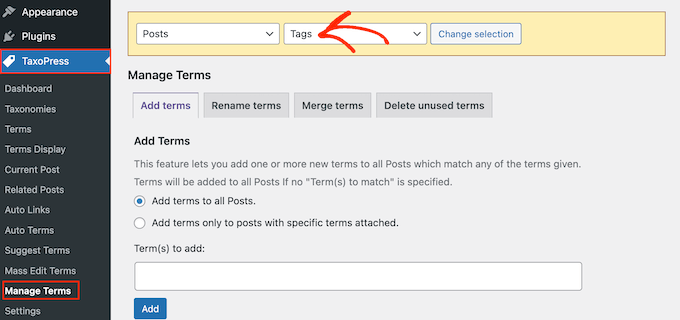
A continuación, seleccione la pestaña “Fusionar términos”.
En el campo “Término(s) a fusionar”, escriba las categorías o etiquetas que desea fusionar. Como siempre, asegúrate de separar cada término con una coma.
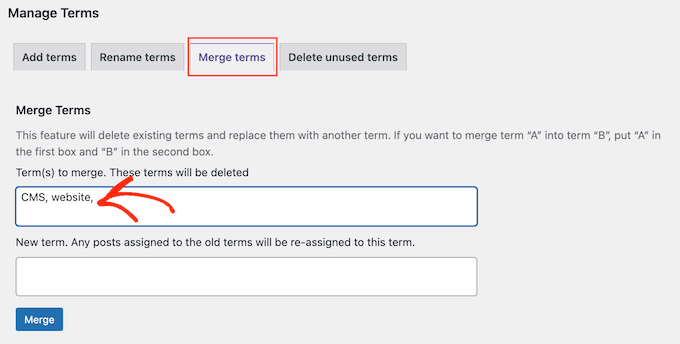
Una vez hecho esto, escriba el nuevo término en el campo “Nuevo término”.
Por último, haz clic en “Combinar” para guardar los cambios.
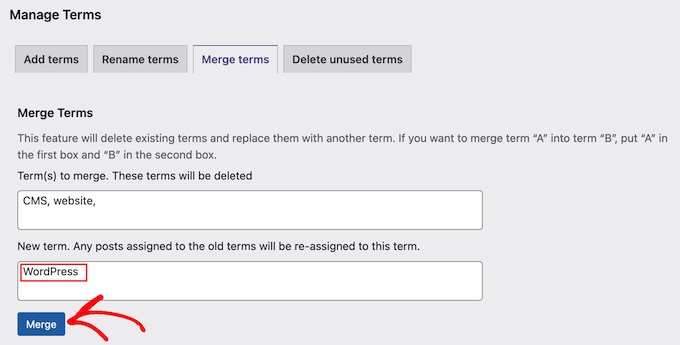
Ahora, si miras cualquier entrada que tenía la categoría o etiqueta original, verás que está utilizando el nuevo término.
Borrar categorías y etiquetas de WordPress no utilizadas
TaxoPress también le permite encontrar y borrar términos que nunca se utilizan o que se utilizan raramente. Esto puede ser una manera fácil de quitar / eliminar categorías y etiquetas de su sitio web WordPress.
Por ejemplo, puede borrar categorías que tengan 2 o menos entradas de blog.
Para ello, vaya a TaxoPress “ Gestionar términos. Ahora puede abrir el menú desplegable y elegir si desea borrar las categorías o etiquetas no utilizadas.
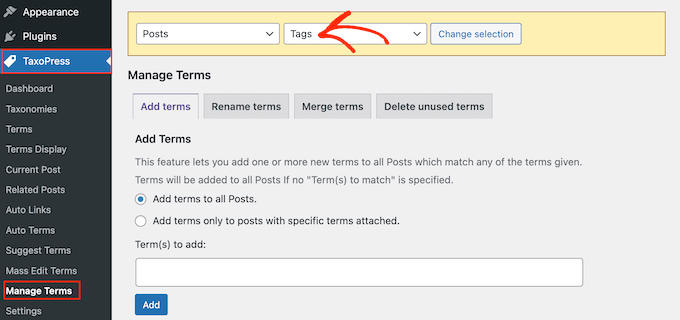
A continuación, seleccione la pestaña “Borrar términos no utilizados”.
Ahora puede establecer un número mínimo de usos para cada término utilizando el menú desplegable. Por ejemplo, si selecciona “5”, TaxoPress borrará todas las categorías o etiquetas que se utilicen en menos de 5 entradas.
Si selecciona ‘1’, TaxoPress borrará todos los términos que nunca se utilicen.
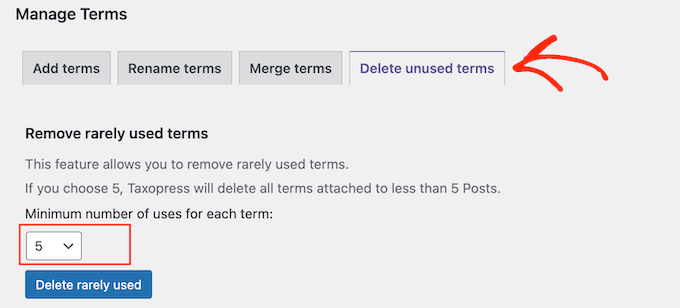
Después de elegir un número, haga clic en el botón “Borrar los raramente utilizados”.
TaxoPress ahora explorará su sitio y mostrará un banner con el número de términos que ha detectado y borrado.
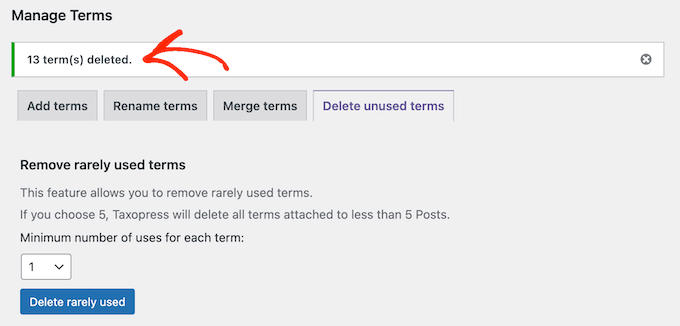
Esperamos que este artículo te haya ayudado a aprender cómo combinar y editar por lotes categorías y etiquetas en WordPress. Puede que también quieras ver nuestra guía sobre cómo mostrar/ocultar categorías en WordPress, o nuestra selección de los mejores plugins y herramientas SEO.
If you liked this article, then please subscribe to our YouTube Channel for WordPress video tutorials. You can also find us on Twitter and Facebook.




Syed Balkhi says
Hey WPBeginner readers,
Did you know you can win exciting prizes by commenting on WPBeginner?
Every month, our top blog commenters will win HUGE rewards, including premium WordPress plugin licenses and cash prizes.
You can get more details about the contest from here.
Start sharing your thoughts below to stand a chance to win!
Vitor says
Thank you so much guys! It works perfectly
WPBeginner Support says
Glad our guide was helpful
Administrador
Ellis Benus Columbia, MO Web Developer says
This plugin hasn’t been updated in 5 years. Is there a new one you can recommend?
WPBeginner Support says
We don’t have an alternative we would recommend at the moment but this plugin should still be working. For the plugin not being updated you may want to take a look at our article below:
https://www.wpbeginner.com/opinion/should-you-install-plugins-not-tested-with-your-wordpress-version/
Administrador
Jim Gersetich says
The Term Management Tools plugin is out of date. It hasn’t been updated for four years. You might consider revising this page.
WPBeginner Support says
Thank you for letting us know about this, we will certainly look into alternatives as soon as we are able
Administrador
Afzaal Ashraf says
It Works Perfectly
WPBeginner Support says
Glad our recommended method worked
Administrador
Valerian says
I’m relieved to read that it still works although the plugin hasn’t been updated in quite a while. I wasn’t able to find an up to date plugin that performs similarly. This site has been a huge help to me – thank you!
WPBeginner Support says
You’re welcome
David says
This plugin “Term Management Tools” no longer exists on the WordPress plugin repository.
WPBeginner Support says
The plugin is still available but has not been updated. We will be sure to take a look into alternatives
Administrador
Nancy Proctor says
I have been spring cleaning my tags and categories. I would like to update a number of posts with the correct tags. I downloaded several of your suggestions like Simple Tag.
What I want to do: I have a tag ‘Health’ and a number of exisiting posts about the local hospital. Can I do a search on content and add tag to posts.
thank you. I wish I had found you earlier!!
Katie Corder says
After you merge or convert tags with this plug-in, does the original tag URL merge with it, or does it a create a 404 error that then results in the creation of a 301 redirect? Thanks!
Richard Sandbrook says
I had just completed the task of rationalizing categories categories and tags when I discovered – too late – this post. My question is this: I have made the changes on WordPress, but I have not made the myriad of redirections using the Redirection plug-in (mainly because I don’t understand what information to fill in). If I do not redirect, will that be a major problem for searchers using search engines?
WPBeginner Support says
People coming from search to a category or tag page will see a 404 error. If a lot of your traffic lands on such pages, then you will loose significant traffic.
Administrador
WPBeginner Staff says
Uncategorized is actually also a category and you can move its posts using the plugin just like all other categories.
Tom Dupuis says
What about bulk moving uncategorized posts to another category? There’s no checkbox for the uncategroized option.
WPBeginner Staff says
Jason that’s because unlike categories, Tags are not hierarchical and can not have parent or child tags. Please take a look at our guide on Categories vs Tags.
Jason Crawford says
I’m not sure why I didn’t reply to this when I saw it the first time. I felt a bit dunce. You’re right and I was overlooking that. Thanks for the response.
Jason Crawford says
I must be missing something here. I thought I’d run over and check it out, but I can’t see an option for parent/child tags.
mac says
works well but can not bulk delete cats from multiple posts. Thats a big problem when you want to delete a category from a post but not actually delete the cat itself
Max says
This is great, but you might want to touch on 301 redirects for the post that are merging into a new category or your probably going to be losing a lot of search enginge traffic.
Editorial Staff says
That would only impact you if your posts use category in their permalink structure like our site does. In that case, you would need to use a plugin like Redirection:
https://www.wpbeginner.com/plugins/how-to-track-404-pages-and-redirect-them-in-wordpress/
This will take care of most things for you.
Administrador
Jamie Smith says
I’m sorry to be a dolt, but I’m trying to figure out if this is what I’m looking for. I want to change my categories all together and remove some, make some child categories, etc. It’s not really about moving posts for me, it’s about the category structure. Is this plugin still what I need to use?
Editorial Staff says
You can use this plugin to merge two categories.
Administrador
Gautam Doddamani says
thanks now i can clean out my blog from unwanted tags…just one question i wanted to ask…will the deleted tags and categories get removed from posts and will it effect my SEO…as they will ultimately lead to 404 errors in GWT…
Bill Saragosa says
Thanks for this post… I was wondering what I was going to do with some of those clumsy categories that no longer look like such a good idea! Now I have a starting point.
Cheers,
Bill
Bernie says
Wish I had know about this when I started tidying up my blog some time ago. This has made me get rid of all the uncategorised post on my blog. Additionally this organisation is helping me focus the post on my blog. I already use another plugin that creates pages based on Categories.
Keep the good work coming!
Bjorn says
Can this tool also add new tags quickly to posts? Because i imported like 500 messages from my old website where i did not use wordpress and tags.
Noumaan says
Bjorn you can try the bulk edit mode in Posts > All Posts. If all 500 messages are imported as posts and you have a limited number of categories then you can select multiple posts and assign them tags.
Michael says
Man, this couldn’t have come at a better time. I was just staring at my personal website, which is pretty old, in utter dismay. I have 399 tags that have accumulated over the years, as well as categories that are ancient, and was dreading cleaning up such a huge mess. I’m going to put this plugin to the test!